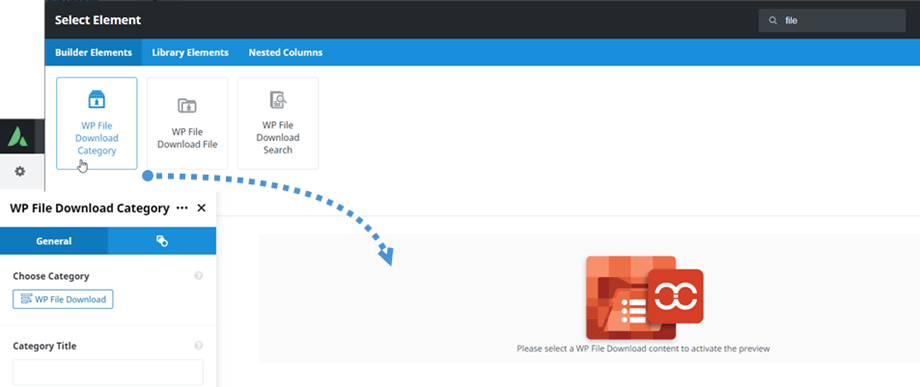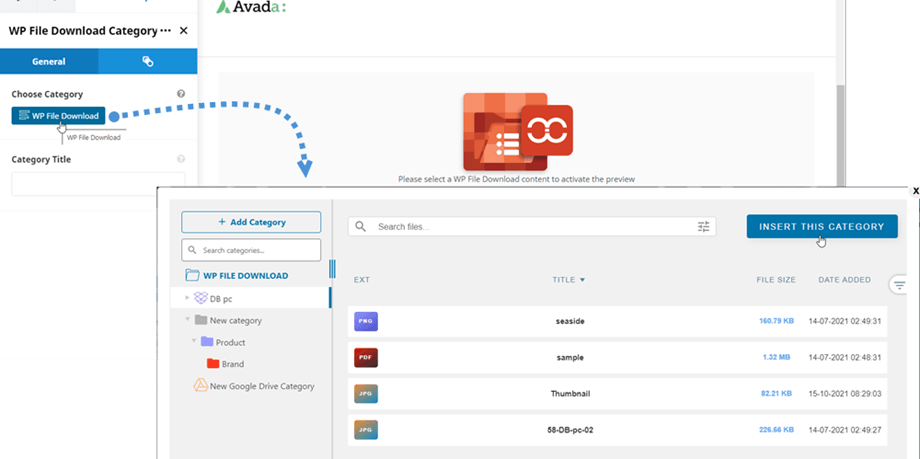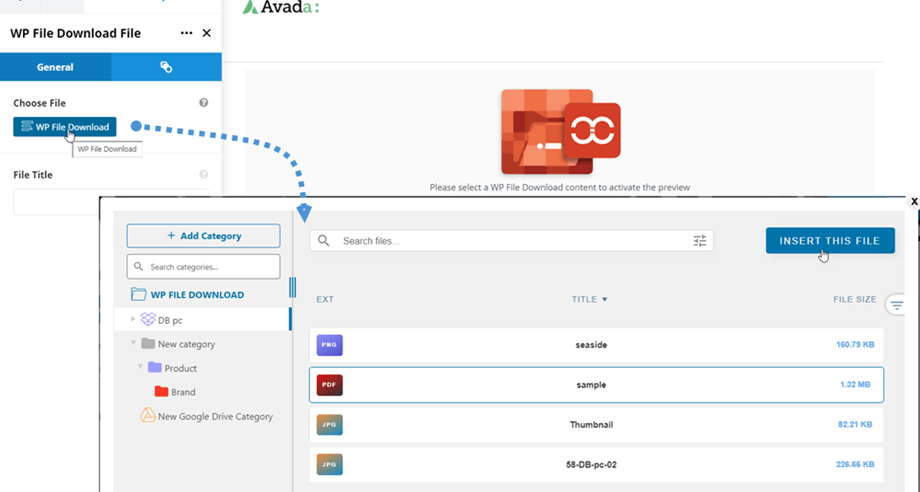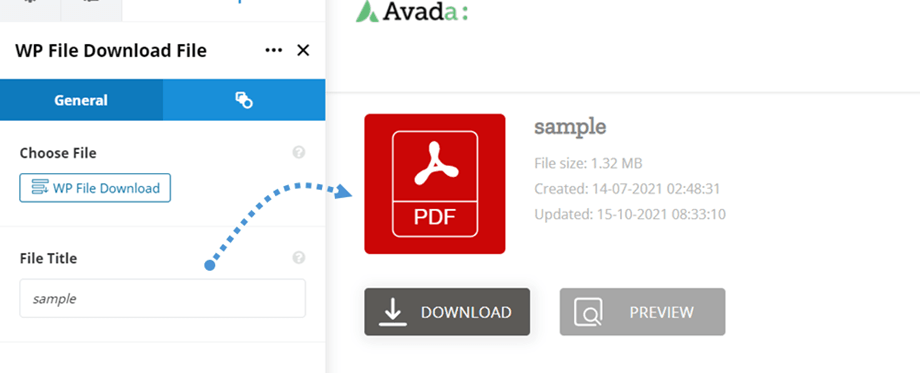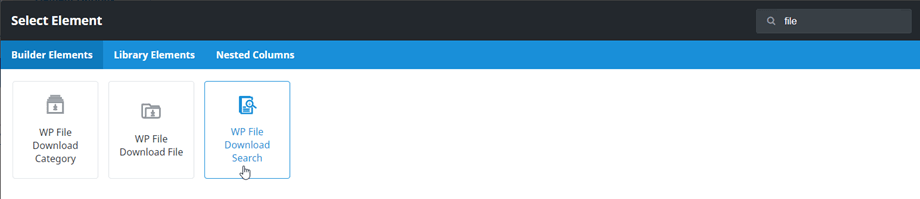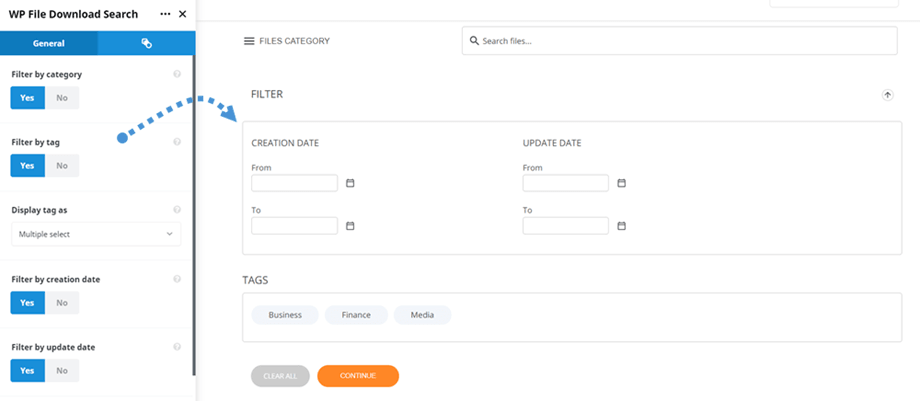WP File Download: elementos de Avada Live
1. Categoría WP File Download
Para insertar una categoría de archivo, simplemente haga clic Categoría WP File Download en el generador Avada Live. Debe ingresar el texto "archivo" en el campo de búsqueda para una navegación más rápida.
Después de eso, en panel Categoría WP File Download General , puede seleccionar una categoría haciendo clic en el WP File Download . También puede editar la configuración de la categoría de archivo mientras se abre la ventana emergente. Recuerde guardar la configuración antes de presionar el Insertar esta categoría .
Luego, la vista previa de la categoría de archivo se mostrará en la pantalla principal.
2. Archivo WP File Download
Similar al elemento de categoría de archivo, puede encontrar Archivo WP File Download en el generador Avada Live. Debe ingresar el texto "archivo" en el campo de búsqueda para una navegación más rápida.
Después de eso, en el panel WP File Download archivos WP File Download , puede hacer clic en el botón Elegir archivo . Luego, en una ventana emergente, navegue hasta el archivo y haga clic en el botón Insertar este archivo . Desde aquí, en el panel derecho, también puede editar las opciones del archivo único y recordar guardar la configuración antes de insertarlo.
Finalmente, la vista previa de un solo archivo aparecerá en la pantalla principal. Vaya aquí si desea personalizar el diseño de su bloque de un solo archivo.
3. Búsqueda de WP File Download
Este búsqueda WP File Download se puede encontrar en el constructor Avada Live. Debe ingresar el texto "archivo" en el campo de búsqueda para una navegación más rápida.
Después de hacer clic en el búsqueda WP File Download , la vista previa del motor aparece en el panel principal. En el búsqueda WP File Download , puede ajustar las opciones para mostrar u ocultar en la interfaz:
- Filtrar por categoría
- Filtrar por etiqueta
- Mostrar etiqueta como
- Filtrar por fecha de creación
- Filtrar por fecha de actualización
- # Archivos por página